Es importante que puedas solicitar o prescribir exámenes para mejorar el diagnóstico de tus pacientes. Este artículo muestra cómo optimizar tu tiempo creando plantillas personalizadas de los exámenes más frecuentes en tu especialidad.
Para plantillas sigue estos pasos
Sabemos que uno de los procesos más laboriosos durante la consulta es la búsqueda de los exámenes que necesitas registrar para tus pacientes o aquellos que debes prescribir. En esta guía, te explicaremos cómo crear plantillas que simplificarán este proceso, haciéndolo mucho más rápido y eficiente.
Creación de plantillas para registrar laboratorios clínicos
- Accede a la configuración: buscarás el nombre de tu usuario en la parte superior derecha al desplegar encontrarás la opción Configuración Avanzada.
- El menú de tu izquierda habrá cambiado y encontrarás las opciones Administrar templetes, lo seleccionas y después buscas en el menú que se despliega, la opción de "Reporte de preclínicos".
- En la ventana de la derecha, selecciona la opción "Nuevo template". Al hacer clic en esta opción, se abrirá una ventana emergente que te mostrará los campos de Nombre, Descripción y Filtrar paraclínico.
Nombre: Asigna un nombre a este paquete de exámenes, por ejemplo: Laboratorios básicos.
Descripción: Este campo es opcional, pero puedes utilizarlo para detallar la descripción del paquete de exámenes que estás creando.
Filtrar paraclínico: En este espacio podrás buscar el paraclínico que deseas agregar a la plantilla, ya sea por código CUPS o por nombre. Para asignarlo, selecciona el paraclínico y utiliza la primera flecha azul en el centro para trasladarlo a la plantilla de la derecha, como si estuvieras moviendo elementos de un tablero a otro.
- Repite este proceso hasta completar el paquete de exámenes deseados.
- Una vez que hayas añadido todos los laboratorios necesarios, simplemente haz clic en el botón azul Ok para guardar los cambios realizados.
Observa:
Una vez que hayas completado el proceso, podrás comenzar a utilizar la plantilla desde la historia clínica del paciente. Dirígete al apartado de Otra información y haz clic en el botón Agregar nuevo resultado. A continuación, selecciona la opción Desde plantilla, donde podrás ver todas las plantillas que has creado. Elige la que necesites para registrar los resultados de los exámenes de tu paciente.

Creación de plantillas para prescribir exámenes:
Si deseas registrar los resultados de los exámenes que tu paciente presenta durante la consulta, realiza los mismos pasos anteriormente descritos, pero esta vez dirígete a la opción "Prescripción y reporte de exámenes", Allí, selecciona el botón azul Nuevo témplate. Esto abrirá un recuadro donde podrás comenzar a crear tu reporte.
- En la ventana de la derecha, selecciona la opción "Nuevo template". Al hacer clic en esta opción, se abrirá una ventana emergente que te mostrará los campos de Nombre, Descripción y Filtrar paraclínico.
Nombre: Asigna un nombre a este paquete de exámenes, por ejemplo: Laboratorios básicos.
Descripción: Este campo es opcional, pero puedes utilizarlo para detallar la descripción del paquete de exámenes que estás creando.
Filtrar paraclínico: En este espacio podrás buscar el paraclínico que deseas agregar a la plantilla, ya sea por código CUPS o por nombre. Para asignarlo, selecciona el paraclínico y utiliza la primera flecha azul en el centro para trasladarlo a la plantilla de la derecha, como si estuvieras moviendo elementos de un tablero a otro.
- Repite este proceso hasta completar el paquete de exámenes deseados.
- Una vez que hayas añadido todos los laboratorios necesarios, simplemente haz clic en el botón azul Ok para guardar los cambios realizados.
Observa:
Una vez finalizado el proceso, podrás utilizar la plantilla creada directamente desde la historia clínica del paciente. Para ello, dirígete a la sección de "Órdenes médicas", selecciona "Ayudas diagnósticas" y luego haz clic en "Nueva Orden". A continuación, elige la opción "Desde plantilla", donde podrás visualizar todas las plantillas que has creado. Simplemente, selecciona los exámenes que deseas prescribir y el sistema los añadirá uno a uno en la parte inferior de la pantalla.

¿Aún no tienes cuenta en Saludtools?